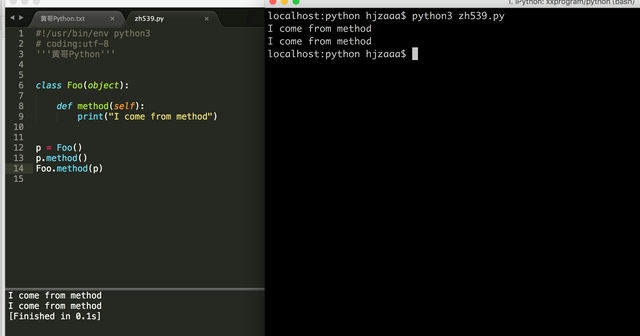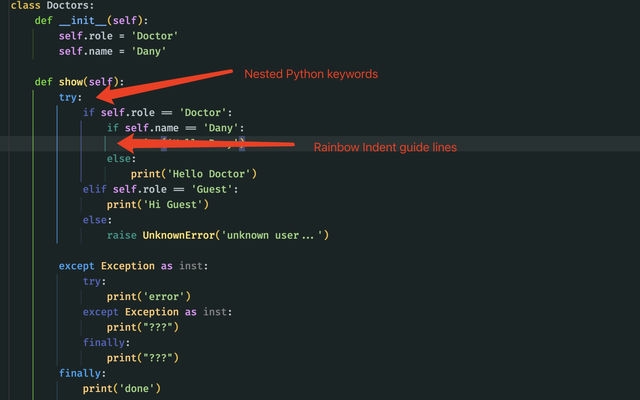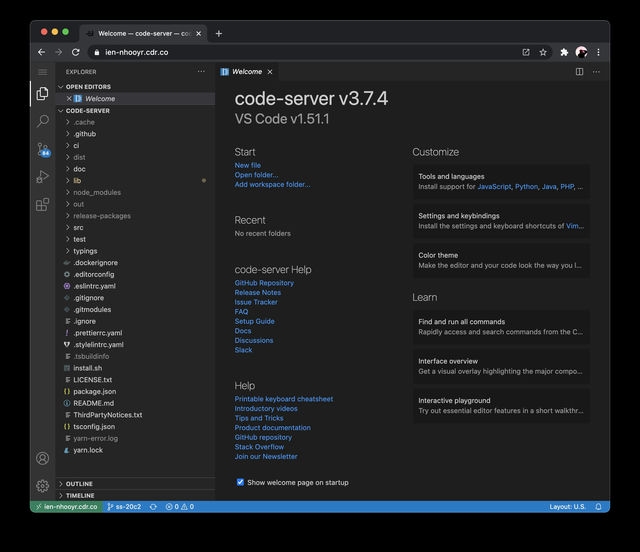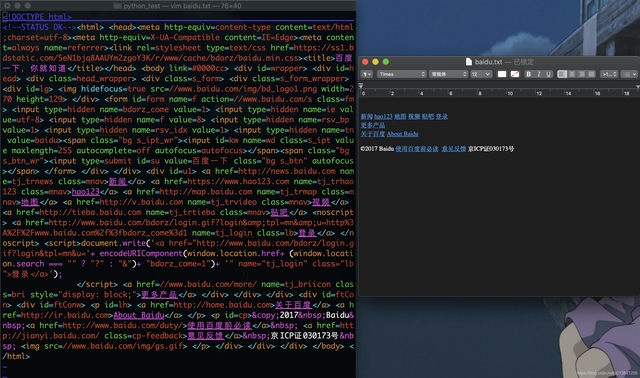在Ubuntu系统上安装Java环境是进行Java开发的第一步,本文将详细介绍安装步骤并解决常见问题。对于Ubuntu 20.04安装Java 11或配置完整Java开发环境的用户来说,正确的安装方法至关重要。无论是开发Java应用程序还是运行基于Java的服务,一个稳定可靠的Java环境都是必不可少的。本文将涵盖从版本选择到安装配置的全过程,并针对2023年Ubuntu安装Java最新教程的需求,提供最实用的指导。
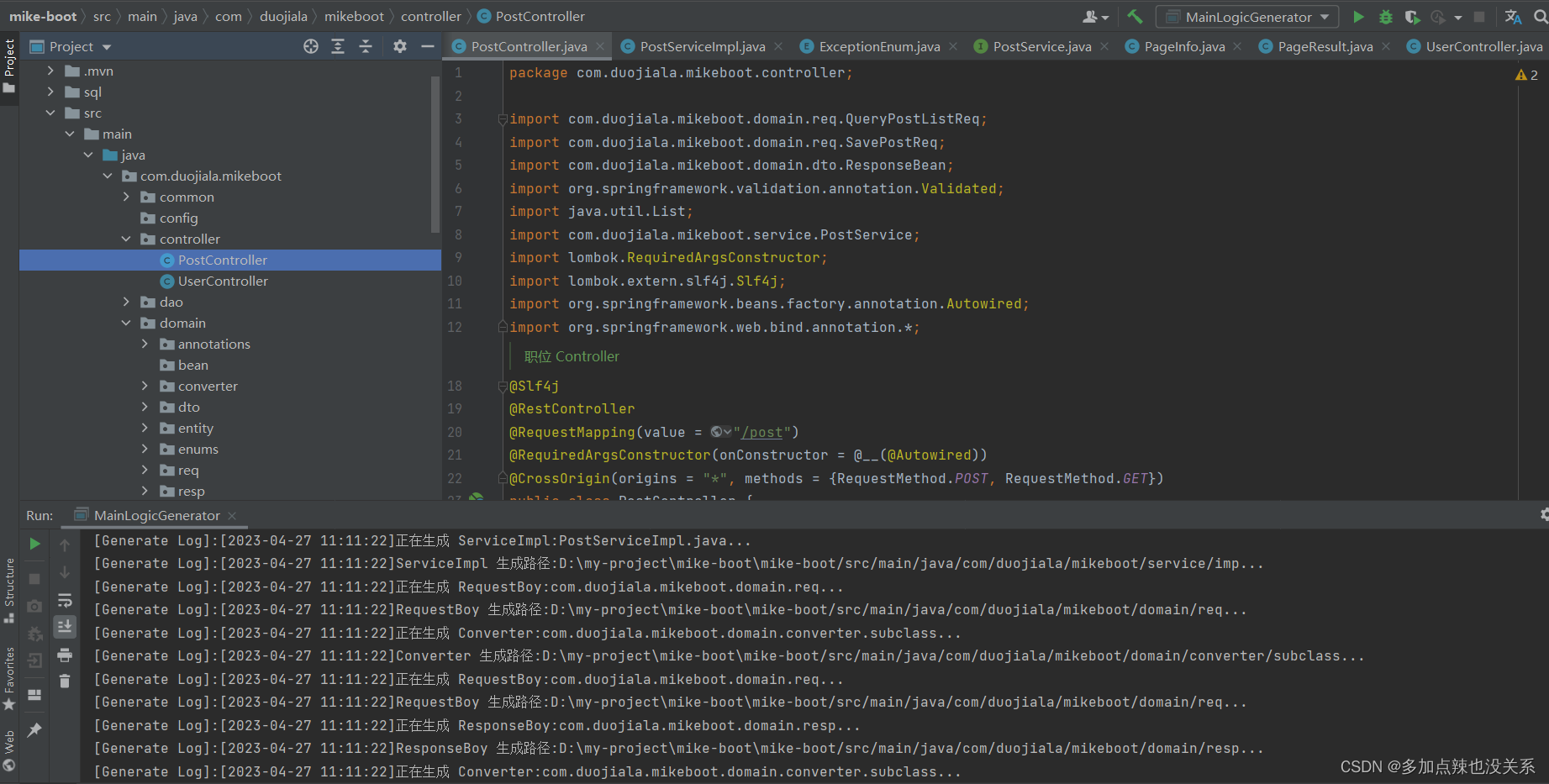
Ubuntu安装Java环境的详细步骤
选择适合的Java版本:OpenJDK与Oracle JDK的区别
在开始如何在Ubuntu上安装Java开发环境之前,首先需要明确应该选择哪个Java版本。目前主流的选择有两个:OpenJDK和Oracle JDK。对于大多数开发者而言,OpenJDK是更推荐的选择,因为它完全开源且免费,而Oracle JDK在商业使用上可能存在许可限制。
关于ubuntu安装java 8和java 11哪个更好的问题,这取决于您的具体需求。Java 8仍然是许多传统项目的选择,具有广泛的兼容性;而Java 11作为长期支持(LTS)版本,提供了更多现代特性和性能改进。对于新项目,建议选择Java 11或更高版本。
使用apt命令安装Java环境的完整流程
以下是ubuntu安装java环境详细步骤的完整指南:
-
首先更新软件包列表:
sudo apt update -
安装Java开发工具包(JDK)。以Java 11为例:
sudo apt install openjdk-11-jdk -
验证安装是否成功:
java -version javac -version -
如果需要安装多个Java版本,可以使用update-alternatives命令进行管理:
sudo update-alternatives --config java sudo update-alternatives --config javac -
设置JAVA_HOME环境变量。首先找到Java安装路径:
sudo update-alternatives --config java
然后编辑/etc/environment文件,添加:
JAVA_HOME="/usr/lib/jvm/java-11-openjdk-amd64"
最后使更改生效:
source /etc/environment
解决Ubuntu安装Java环境中的常见问题
在安装过程中可能会遇到各种问题,以下是几个常见问题及其解决方法:
-
找不到软件包错误:如果遇到"Unable to locate package"错误,请确保已更新软件包列表(sudo apt update),并检查拼写是否正确。对于较新的Ubuntu版本,某些Java版本可能需要添加PPA源。
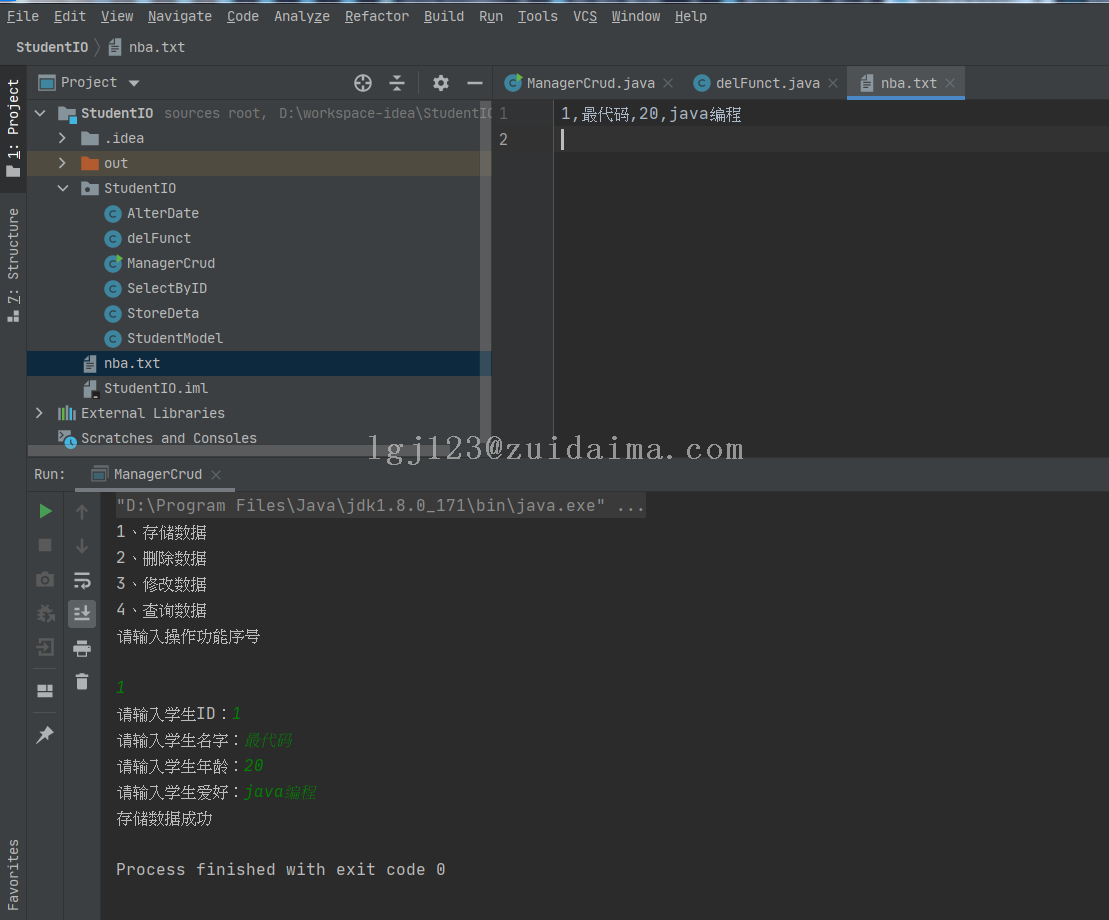
-
版本冲突问题:当系统中存在多个Java版本时,可能会出现命令执行错误。使用update-alternatives命令可以轻松切换默认版本。
-
环境变量设置无效:如果JAVA_HOME设置后不生效,请检查是否在正确的配置文件中进行了修改,并确认已执行source命令重新加载配置文件。
-
权限问题:某些操作需要root权限,确保在适当的时候使用sudo命令。
-
IDE识别问题:如果在IntelliJ IDEA或Eclipse等IDE中无法识别新安装的JDK,通常需要手动指定JDK路径或在IDE中刷新项目配置。
优化Java环境配置的实用建议
为了获得更好的开发体验,以下是一些优化Java环境配置的建议:
-
使用SDKMAN管理多个Java版本:对于需要频繁切换Java版本的用户,可以安装SDKMAN工具,它提供了更便捷的版本管理功能:
curl -s "https://get.sdkman.io" | bash source "$HOME/.sdkman/bin/sdkman-init.sh" sdk install java 11.0.12-open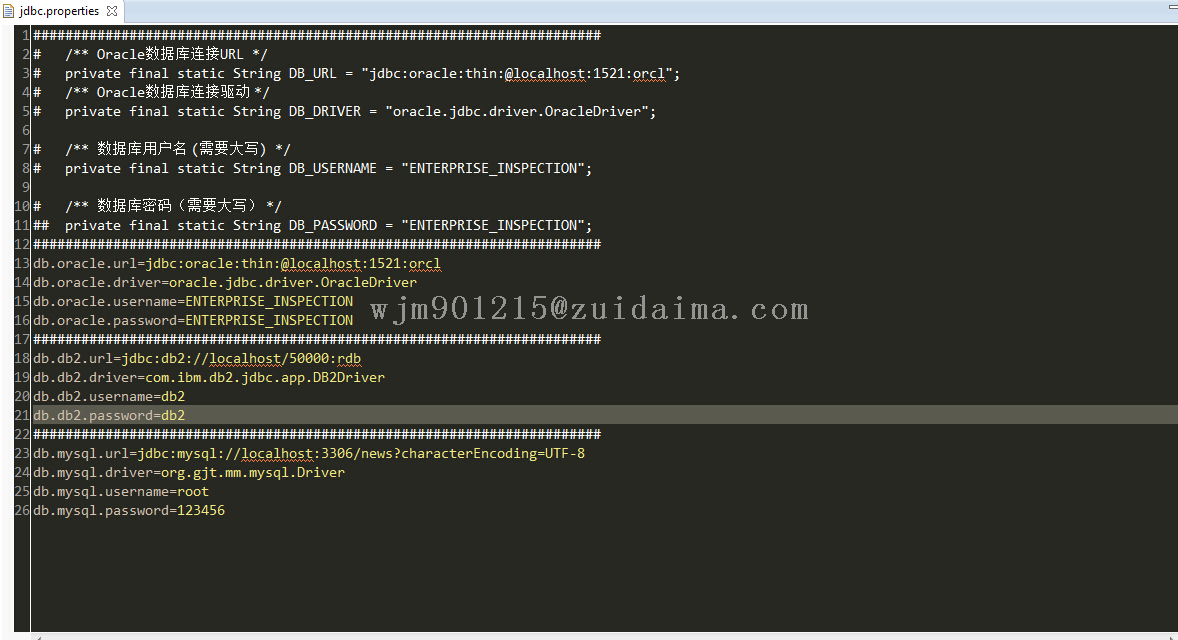
-
配置Maven或Gradle:如果您使用Java构建工具,确保正确配置了JAVA_HOME变量,这些工具依赖此变量来定位JDK。
-
性能调优:对于生产环境,可以根据应用程序需求调整JVM参数,如堆内存大小(-Xms和-Xmx)。
-
安全更新:定期检查并安装Java安全更新,保持系统安全:
sudo apt update && sudo apt upgrade -
文档参考:保留官方文档链接以便查阅,OpenJDK的文档可以帮助解决更复杂的问题。
现在您已成功在Ubuntu上安装Java环境,开始您的Java开发之旅吧!
通过本文的指导,您应该已经完成了ubuntu 20.04安装java 11或其他版本的全部过程。无论您是准备开发新的Java应用程序,还是需要运行现有的Java项目,一个正确配置的Java环境都是成功的基础。记住,Java生态系统的强大之处在于其跨平台能力和丰富的库支持,而这一切都始于一个正确安装的开发环境。
如果在后续使用过程中遇到任何问题,可以参考官方文档或开发者社区寻求帮助。Java社区非常活跃,您总能找到解决问题的方案。现在,打开您喜欢的IDE,开始编写第一行Java代码吧!